Как сбросить макет главного экрана на iPhone по умолчанию
Разное / / April 04, 2023
Главный экран вашего iPhone испорчен? Или приложения оттуда пропали? Какой бы ни была причина, сброс макета главного экрана решит большинство проблем, связанных с экраном iPhone. Но что подразумевается под сбросом макета главного экрана на iPhone и как это сделать? Найдите ответ в этом посте.
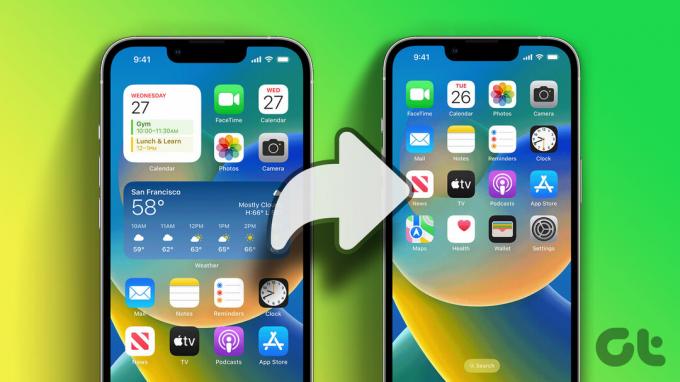
В этом посте рассказывается о значении сброса макета главного экрана, о том, как это сделать, и о результате сброса макета домашнего экрана на iPhone. Давайте начнем.
Что такое сброс макета главного экрана на iPhone
Apple позволяет вам перезагрузите свой iPhone несколькими способами. Например, вы можете сбросить настройки сети, словарь клавиатуры, настройки местоположения и конфиденциальности или сброс всех настроек на вашем iPhone. В дополнение к этому вы также можете сбросить макет главного экрана вашего iPhone.
Проще говоря, функция сброса макета главного экрана восстанавливает макет домашнего экрана iPhone по умолчанию. Это делается путем перестановки приложений и виджетов так, как они были при покупке iPhone. Таким образом, сброс возвращает домашний экран iPhone в нормальное состояние.

Кончик: Узнайте, как сбросить iPhone без потери данных.
Как сбросить домашний экран на iPhone
Чтобы восстановить домашний экран iPhone по умолчанию, выполните следующие действия:
Шаг 1: откройте «Настройки» на вашем iPhone.
Шаг 2: Перейдите в «Основные», а затем «Перенести или сбросить iPhone» в нижней части экрана.


Кончик: Знаете, как изменить язык по умолчанию вашего iPhone.
Шаг 3: Нажмите «Сброс».

Шаг 4: Нажмите «Сбросить макет главного экрана». Появится экран подтверждения. Нажмите «Сбросить главный экран».

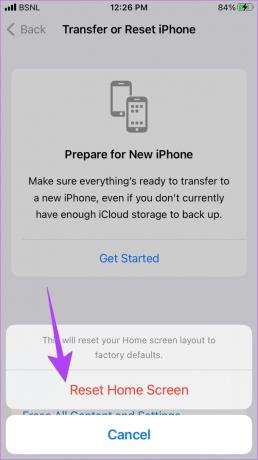
Вот и все. Вы успешно восстановили домашний экран Apple по умолчанию на своем iPhone.
Что происходит, когда вы сбрасываете макет главного экрана на iPhone
Давайте подробно рассмотрим, что происходит с различными вещами при сбросе макета главного экрана на iPhone.
Макет приложений
Первое, что вы заметите, это домашний экран iPhone по умолчанию. То есть все предустановленные приложения Apple вернутся в положение по умолчанию, что означает, что они будут расположены в том порядке, в котором они были изначально расположены при покупке устройства. Обратите внимание, что эти приложения расположены не в алфавитном порядке, а в том порядке, который, по мнению Apple, подойдет большинству пользователей.

Когда дело доходит до установленных вручную приложений на вашем iPhone, они будут расположены в алфавитном порядке. Кроме того, четыре приложения, т. е. «Телефон», «Сообщения», «Safari» и «Музыка», будут добавлены обратно в док-станцию на тот случай, если вы изменили их положение или удалили их с главного экрана.

Любые добавленные вручную виджеты будут удалены с главных экранов. Будут отображаться только те виджеты, которые присутствовали на стандартном или исходном макете главного экрана. К ним относятся Погода и Календарь на первой странице главного экрана.
Папки
Любая папка, которую вы создали на главном экране, будет удалена. Приложения внутри него будут упорядочены в зависимости от того, были ли они предварительно установлены или установлены вручную.
Приложения с ограниченным доступом
Сброс макета главного экрана не вернет приложения с ограниченным доступом. Вы должны снять ограничения в настройках iPhone > Экранное время > Ограничения содержимого и конфиденциальности > Разрешенные приложения. Ознакомьтесь с другими способами добавить отсутствующие значки приложений обратно на главный экран iPhone.


Данные и настройки приложения
Сброс макета главного экрана не приведет к удалению каких-либо приложений с вашего iPhone или удалению их данных. Меняется только положение приложений на главном экране. Точно так же это не повлияет на другие настройки iPhone, такие как подключения к Wi-Fi, разрешения, уведомления и т. д.
Страницы главного экрана
Как и ожидалось, сброс макета главного экрана удалит все созданные вами пользовательские страницы. Любые приложения, добавленные на эти страницы, будут расположены в порядке по умолчанию. Кроме того, любые скрытые страницы также будут удалены и удалены.
Кончик: Узнайте, как скрыть приложения и страницы с главного экрана iPhone.
Ярлыки веб-сайтов
ярлыки веб-сайтов которые были добавлены на главный экран, не будут удалены, а будут расположены в алфавитном порядке вместе с другими установленными приложениями.
Библиотека приложений
Использование макета «Сброс главного экрана» на iPhone не влияет и не отключает Библиотека приложений.
Часто задаваемые вопросы о сбросе макета главного экрана iPhone
Как и в случае с любой другой процедурой сброса, вы не можете отменить сброс макета главного экрана. Вам придется вручную переставить приложения и виджеты в произвольном порядке.
Как следует из названия, сброс настроек восстановит все настройки iPhone по умолчанию, такие как Wi-Fi, Bluetooth, разрешения, настройки звука и т. д. Это также сбросит макет вашего домашнего экрана. Однако приложение или любые ваши личные данные не будут удалены.
Откройте библиотеку приложений на своем iPhone. Найдите нужное приложение с помощью строки поиска в библиотеке приложений. Затем нажмите и удерживайте значок приложения в результатах поиска и перетащите его на главный экран.
Настройте свой iPhone
После сброса макета главного экрана на iPhone по умолчанию вы можете настроить устройство по своему вкусу. Например, вы можете поменять иконки приложений на айфоне и создавать пользовательские виджеты. Вы можете даже настроить экран блокировки вашего iPhone.
Последнее обновление: 25 ноября 2022 г.
Вышеупомянутая статья может содержать партнерские ссылки, которые помогают поддерживать Guiding Tech. Однако это не влияет на нашу редакционную честность. Содержание остается беспристрастным и аутентичным.
ВЫ ЗНАЛИ
Функция Scribble на Apple Watch позволяет рисовать буквы и цифры на экране, которые затем автоматически преобразуются в текст.



